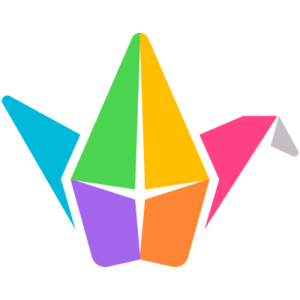
Nivå 4
Innstillinger
Innstillinger
Instruksjon: Innstillinger
- Alle Padleter har et sett med knapper oppe i høyre hjørne.
- Klikker du på Hjerte gir du padleten en like.
- Klikker du på Gjenskap (eng: Remake) kan du kopiere padleten. Her kan du endre tittelen, legge til en beskrivelse, velge hva som skal bli kopiert og velge hvem som skal eie den. For å lagre kopien klikker du på Send inn (eng: Submit)
- Klikker du på Del (eng: Share), kan du dele Padleten. Her kan du legge til medlemmer og endre personvernsinnstillinger. Klikker du her på «Endre personvernsinnstillingene» får du en rekke valg:
- Velger du Privat er Padleten skjult for offentligheten.
- Velger du Passord må vedkommende du har delt Padleten med ha et passord for å få tilgang.
- Velger du Hemmelig er Padleten kun synlig for de du deler kobling med.
- Velger du Kun medlemmer er det kun påloggende Padlet-brukere som har tilgang.
- Velger du Offentlig er Padleten åpen for alle.
- I tillegg kan du velge hva gjester skal ha tillatelser til å gjøre i Padleten; om de kun kan lese, om de kan skrive sine egne innlegg eller om de kan redigere alle innlegg.
- Klikk på Tilbake-knappen for å komme tilbake til Del-panelet. Under Del kan du kan du dele Padleten på forskjellige måter:
- Som en link
- Som en QR-kode
- På en nettside
- Som en epost-melding m.m.
- Under Eksport kan du lagre Padleten til maskinen din som et:
- Bilde
- PDF
- CSV
- Excel-ark
- Som en fysisk utskrift
- Klikk på Lukk i Del-panelet. Oppe i høyre hjørne klikker du på Tannhjul-ikonet. Da får du opp et Endre-panel hvor du kan:
- Endre tittel for Padleten
- Endre beskrivelse for Padleten
- Legge til et ikon for Padleten
- Endre nett-adressen for Padleten
- Endre utseende for Padleten i form av å endre bakgrunnsbilde, farger og skrifttyper
- Under Legger ut i Endre-panelet kan du velge om:
- Innleggene skal vise brukernavnet til innleggsforfatteren.
- Om det skal være tillatt å kommentere på innlegg.
- Om det skal være mulig å gi reaksjoner for innlegg.
- Nederst i Endre-panelet kan du velge:
- Om det skal kreves godkjenning av en moderator før et innlegg vises i Padleten.
- Om det automatisk skal filtreres bort banneord før innlegget blir publisert.
- Klikk på Lukk i Endre-panelet. Klikk på de tre prikkene opp i høyre hjørne. Her får du opp en nedtrekksliste med innstillinger. Klikk på:
- Info for å få opp informasjon om Padleten din.
- Hjelp for å gå til Padlets hjelpesenter hvor du kan lære mer om bruk av Padlet.
- Velg fullskjerm for å vise Padleten i fullskjermvisning. For å avslutte fullskjermsvisning av Padlet klikker du på Avslutt fullskjerm.
- Endre format for å feks. endre fra Vegg til Rutenett-format.
- Fjern alle innlegg for å slette alle innleggene som ligger i Padleten.
- Slett for å slette selve Padleten.
Velg et nivå
- laer_om_padlet/niva_4.txt
- Sist endret: 2021/05/23 06:36
- av Gry Jacobsen




